CMS: Birden Çok Koleksiyondan İçeriği Görüntülemek İçin Referans Alanlarını Kullanma
6 dk.
Bu makalede
- 1. Adım | (İsteğe bağlı) Başvurmak istediğiniz koleksiyonun birincil alanını değiştirin
- 2. Adım | Ana koleksiyonunuza bir referans alanı ekleyin
- 3. Adım | Sayfa ögelerini başvurulan koleksiyon alanlarına bağlayın
- SSS
Referans alanlarını kullanarak koleksiyon ögelerini başka bir koleksiyondaki ögelerle ilişkilendirebilirsiniz. Bu özellik tekrarlayıcı, galeri ve tablo gibi sayfa ögelerini aynı veri kümesi üzerinden farklı koleksiyonlardaki alanlara bağlamanıza olanak tanır.
Koleksiyonunuza bir referans alanı eklerken başvurulacak koleksiyonu seçersiniz. Ardından, koleksiyonunuzdaki her ögenin başvurulan koleksiyondaki hangi ögeyle ilişkilendirileceğini belirlersiniz. Böylece ögelerinizle ilgili olarak farklı koleksiyonlardaki alanlardan alınan bilgileri aynı tekrarlayıcı, galeri veya tabloda gösterebilirsiniz. Sayfa ögelerini koleksiyon alanlarına bağladığınız veri kümesi bağlantı seçeneklerinde, başvurulan koleksiyonun desteklenen alanlarından seçim yapabilirsiniz.
Referans alanlarını kullanmanın avantajları:
- Referans alanları, başvurulan koleksiyonlarınızdan gelen bilgileri kullanarak kolayca yeni sayfalar oluşturmanızı sağlar. Bu özellik birden fazla veri kümesine bağlanamayan galerilerde ve tablolarda ve birden çok koleksiyondan alınan bilgileri göstermek istediğiniz tekrarlayıcılarda kullanışlıdır.
- Referans alanları mükerrer verileri engellemenize yardımcı olur. Bilgiyi bir kez kaydetmenize ve daha sonra her ihtiyaç duyduğunuzda başvurmanıza olanak sağlarlar.
- Referans alanları koleksiyonlarınızdaki veri bütünlüğünü korumanıza yardımcı olur. Koleksiyonlar birbirleriyle içsel olarak bağlantılı olduğundan, alan değerlerindeki herhangi bir değişiklik başvurulan verilere otomatik olarak yansıtılır.
Ögeleri başka bir koleksiyondaki birden fazla ögeyle ilişkilendirmek mi istiyorsunuz?
Bu durumda çoklu referans alanlarını kullanın. Çoklu referans alanları koleksiyonlar arasında çift yönlü bir bağlantı oluşturur ve ögelerin her koleksiyondan birden fazla ögeye başvurmasına ve ilişkilendirilmesine olanak sağlar.
1. Adım | (İsteğe bağlı) Başvurmak istediğiniz koleksiyonun birincil alanını değiştirin
Başvurmak istediğiniz koleksiyonun birincil alanı kritik bir öneme sahiptir. Referans alanınızda başvurulacak koleksiyon ögelerini seçtiğinizde, birincil alandaki değerleri görürsünüz. Gerekirse, başvurmayı seçtiğiniz koleksiyon ögelerinin hangileri olduğunu anlamanıza yardımcı olması için farklı bir alanı birincil yapabilirsiniz.
Önemli:
Varsayılan olarak koleksiyonunuzun dinamik öge sayfası URL'sinde kullanılan birincil alan, eğer dinamik sayfalarınızın URL kısa ismi yapısında da kullanılıyorsa, birincil alanın değiştirilmesi dinamik sayfa URL'lerinizin değişmesine yol açar. Bu durum dinamik sayfalarınıza verilen bağlantıların kopmasına neden olabilir. Birincil alanınızı değiştirirken bunu aklınızda bulundurun. URL kısa ismi yapıları hakkında daha fazla bilgi edinin.
Başvurmak istediğiniz koleksiyonun birincil alanını değiştirmek için:
- Sitenizin kontrol panelindeki CMS sekmesine gidin. Alternatif olarak, editörünüze gidin, sol paneldeki CMS simgesine
 tıklayın ve Koleksiyonlarınız'ı seçin.
tıklayın ve Koleksiyonlarınız'ı seçin. - Başvurmak istediğiniz alanın bulunduğu koleksiyona tıklayın. Bu koleksiyonu bundan böyle 'başvurulan' koleksiyon olarak adlandıracağız.
- (Başvurmak istediğiniz alan birincil alan değilse) Başvurmak istediğiniz alanın başlığına tıklayın ve Birincil Yap'ı seçin.
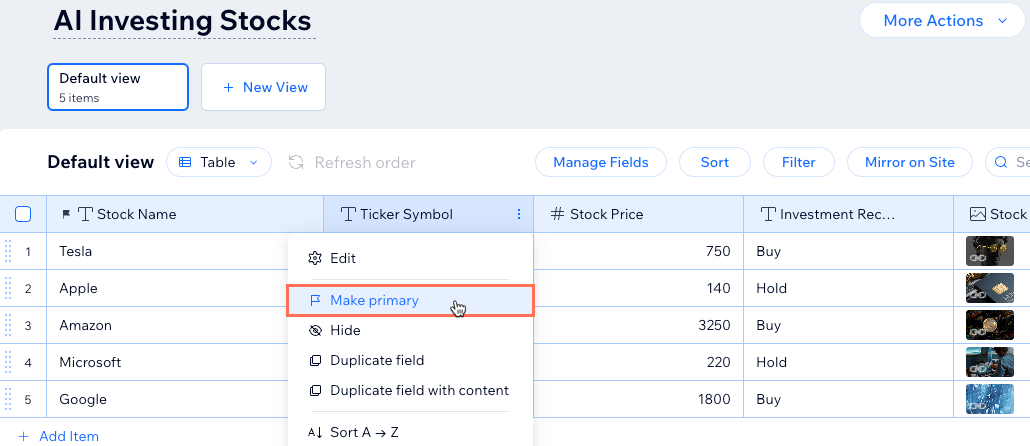
2. Adım | Ana koleksiyonunuza bir referans alanı ekleyin
'Ana' koleksiyonunuza, başka bir koleksiyona başvurmak için kullanacağınız bir referans alan türü ekleyin. Daha sonraki bir zamanda veri kümenizde bağlanacak alanları seçerken, başvurulan koleksiyonun alanları, referans alan adının altında girintili olarak görünür ve ardından koleksiyon adı gelir: {Referans alan adı} {Koleksiyon adı}
Ana koleksiyonunuza bir referans alanı eklemek için:
- Sitenizin kontrol panelindeki CMS sekmesine gidin. Alternatif olarak, editörünüze gidin, sol paneldeki CMS simgesine
 tıklayın ve Koleksiyonlarınız'ı seçin.
tıklayın ve Koleksiyonlarınız'ı seçin. - Başvurulan koleksiyonunuzdaki birincil alana referans vermek istediğiniz ana koleksiyonu seçin.
- Koleksiyonunuza bir referans alanı ekleyin:
- Alanları Yönet'e tıklayın.
- + Alan Ekle'ye tıklayın.
- Referans seçeneğini işaretleyin ve Alan Türü Seç'e tıklayın.
- Alan Adı girin.
- (Yalnızca Velo) Site kodunda kullanılan Alan Kimliği bilgisini güncelleyin. Bu kimliği daha sonra güncelleyemezsiniz.
- Başvurulan Koleksiyon açılır menüsüne tıklayın ve başvurulacak koleksiyonu seçin.
- (İsteğe bağlı) Koleksiyonunuzun üst kısmındaki araç ipucunda görünecek bir Yardım metni girin.
- Kaydet'e tıklayın.
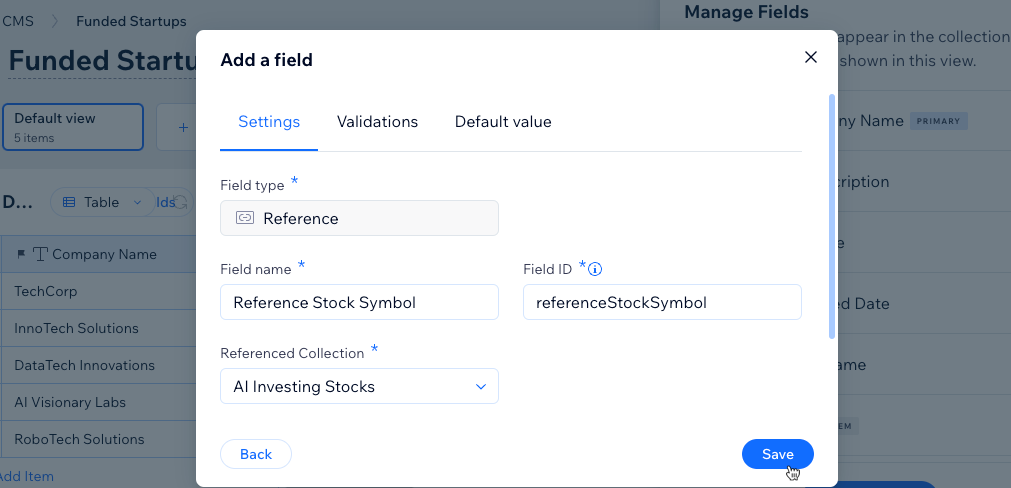
- Koleksiyonunuzdaki her bir öge için bir referans seçin:
- Koleksiyonunuzdaki ilk ögenin referans alanına tıklayın.
- Başvurulan koleksiyonunuzdan ögeye karşılık gelen birincil alanı seçin.
İpucu: Klavyenizi kullanarak seçmek istediğiniz alanları arayabilirsiniz. Ayrıca başvurulan koleksiyonu görüntülemek için Koleksiyonu Aç'a tıklayabilirsiniz. - Bu adımları koleksiyonunuzdaki her öge için tekrarlayın.
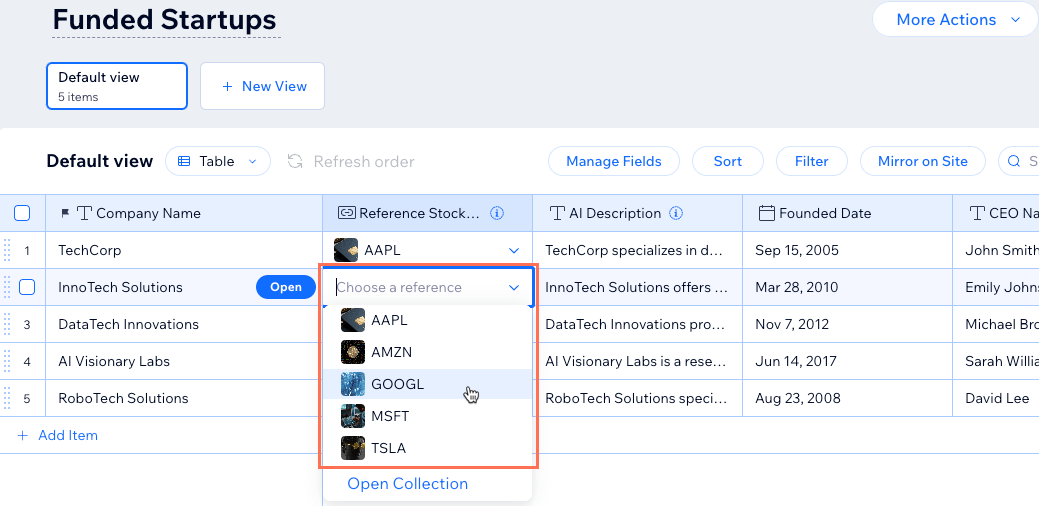
3. Adım | Sayfa ögelerini başvurulan koleksiyon alanlarına bağlayın
Sitenizde alan değerlerini göstermek için tekrarlayıcı, galeri ve tablo gibi sayfa ögelerini ilgili koleksiyon alanlarına bağlayın. Veri kümenizde bağlanacak alanları seçerken, başvurulan koleksiyonun alanları, referans alan adının altında girintili olarak görünür.
Sayfa ögelerini başvurulan koleksiyon alanlarına bağlamak için:
Wix Editör
Studio Editor
- Editörünüze gidin.
- CMS'ye bağlamak istediğiniz sayfa ögesine (ör. tekrarlayıcı, galeri, tablo) tıklayın.
- CMS'ye Bağla simgesine
 tıklayın.
tıklayın. - (Yalnızca belirli giriş ögeleri için) Ögeyi nasıl kullanmak istediğinizi seçin:
- İçeriği filtreleyin: Site ziyaretçilerinin sayfa içeriğini filtrelemesine izin verin.
- İçerik toplayın: Site ziyaretçileri tarafından gönderilen içeriği toplayın.
- Bir veri kümesi seçin açılır menüsüne tıklayın ve ana koleksiyonunuza bağlı veri kümesini seçin. Alternatif olarak, Veri Kümesi Ekle simgesine tıklayın, ardından ana koleksiyonunuzu seçin, veri kümesine bir ad verin ve Oluştur'a tıklayın.
- Bağlantılar altındaki ilgili açılır menüye tıklayın ve ögede görünmesini istediğiniz alanı seçin. Başvurulan koleksiyonunuzdaki alanlar, referans alanınızın altındaki listede girintili şekilde görünür.
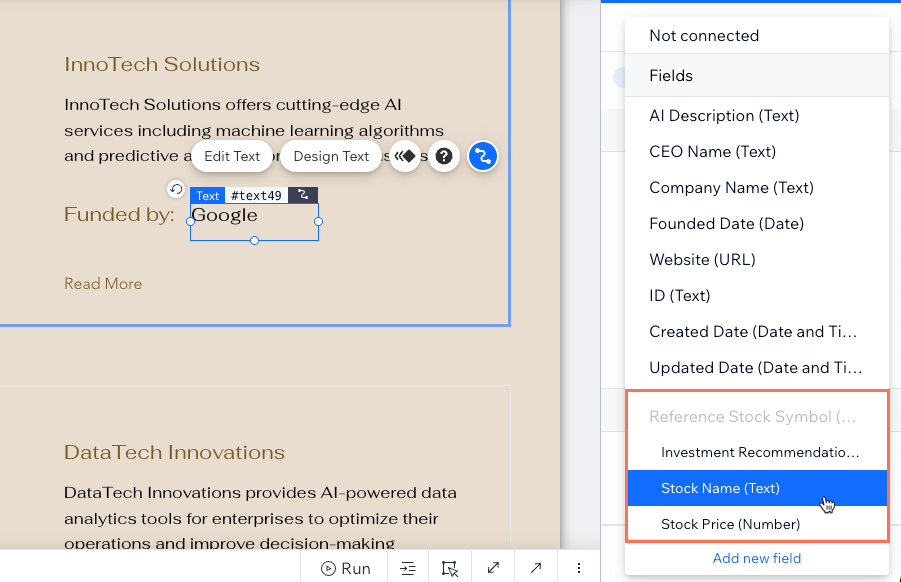
- Başvurulan koleksiyon alanlarına bağlamak istediğiniz her öge için bu adımları tekrarlayın.
- Bağlantılarınızı test etmek için sağ üstteki Önizle'ye tıklayın.
- Değişiklikleri yayınlamaya hazır olduğunuzda Yayınla'ya tıklayın.
SSS
Referans alanları hakkında sıkça sorulan soruların yanıtları için aşağıya tıklayın.
Aynı koleksiyondaki alanlara başvurabilir miyim?
Başvurulan koleksiyondan bir ögeyi silersem ne olur?
Başvurulan koleksiyonumdaki birincil alanı değiştirirsem ne olur?
URL slug yapısı nedir?

